
Vi kommer att dela med oss av ett intressant trick för att ändra ditt Facebook-standardtema. Du behöver bara en Google Chrome-tillägg för att utföra detta trick. Om du är bland mig som känner dig väldigt trött på utseendet på Facebooks standardtema så är detta ett måste-inlägg eftersom du kommer att få reda på det enklaste knepet för att göra din Facebook mer attraktiv än tidigare.
Facebook är en social nätverkssida som ger människor möjlighet att få kontakt med vänner och människor runt omkring dem. Det är så Facebook vanemässigt introduceras. Men Facebook är bortom behovet av att introduceras eftersom nästan alla är på det.
För ett par dagar sedan surfade jag helt enkelt på Google Chromes webbplats och jag snubblade på något sätt över ett Chrome-tillägg. Ja, en Chrome-tillägg som kommer att ge din Facebook ett helt nytt utseende. Jag var orolig för att prova det, så jag installerade det bara och kollade på min Facebook. Jag blev förvånad över att se min Facebook-hemsida har ett helt nytt utseende. Jag tyckte att det var uppfriskande och bestämde mig för att skriva steg om hur man ändrar Facebook-teman med Chrome Extension.
Steg för att ändra Facebooks standardtema till vilken färg du vill
Om du är bland mig som känner dig väldigt trött på utseendet på Facebooks standardtema så är detta ett måste-se-inlägg, eftersom du kommer att ta reda på det enklaste knepet för att göra din Facebook mer attraktiv än tidigare. Följ bara stegen för att veta om det.
Steg 1. Installera Stylish för Chrome från Chrome webbutik. Det tar knappt en minut att installera i din Chrome-webbläsare.

Steg 2. Navigera till Facebook.com och klicka på S-knappen. Klicka på Hitta stilar för den här webbplatsen för att öppna en ny flik med gratis teman att använda för Facebook. De flesta av teman är gratis och attraktiva och du kan enkelt bläddra över hela webbplatsen för att upptäcka ditt favorittema.

Steg 3. Nu kommer du att omdirigeras till https://userstyles.org Gissa vad! Den här webbplatsen innehåller ett stort antal Facebook-teman, en sak är säker att du kommer att bli förvirrad mellan vad du ska välja och vilken du ska hoppa över. Välj någon av dem och klicka på den. Nu kommer du att få en fullständig förhandsvisning av ditt valda tema.

Steg 4. Om allt är bra i det förhandsgranskade temat klickar du på knappen Installera med snygg i det övre högra hörnet på sidan. Det kommer att ta några sekunder eller minuter beroende på din temastorlek för att installeras i Stylish Extension, när det väl har installerats kommer du att få ett meddelande om framgång.

Steg 5. Nu när du öppnar Facebook kommer det att visa temat som du har installerat med Stylish istället för det tråkiga gamla blå temat.

Använder FB Color Changer
Steg 1. Du måste installera tillägget FB färgväxlare i din webbläsare Google Chrome.
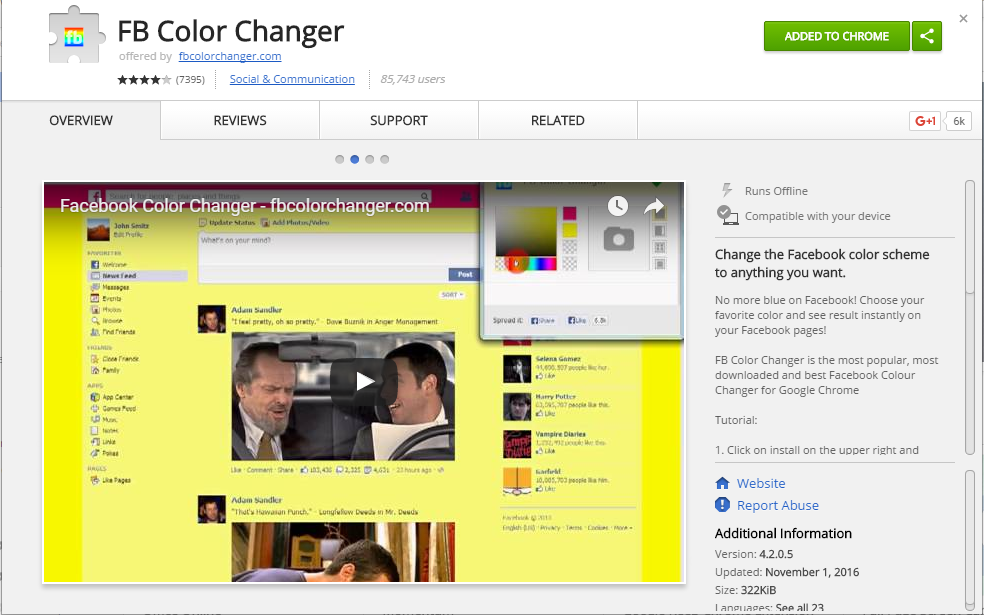
Steg 2. Efter att ha installerat Chrome-webbläsaren måste du klicka på tillägget och där måste du aktivera det.
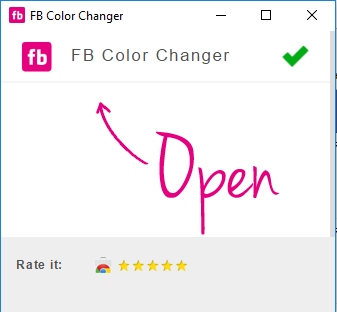
Steg 3. Nu kommer du att få se valen för att välja färger enligt dina önskemål. Välj helt enkelt din färgkod.
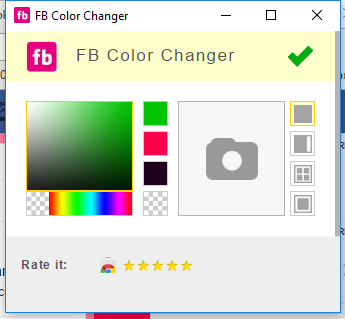
Steg 4. Uppdatera nu helt enkelt fönstret och du kommer att se den färgglada Facebook-profilen.
Denna metod är användbar om du vill ändra färgen. Det är på något sätt effektivt men kommer inte att ändra färgen på Facebooks toppfält.
Använder färg- och temaväxlare för Facebook
Med detta fantastiska Google Chrome-tillägg kan du ändra din Facebook-färg till vad du vill. Du kan skapa dina egna färgteman och mallar som passar din stil!
Steg 1. Först och främst måste du ladda ner Färg- och temaväxlare för Facebook på ditt Google Chrome-tillägg
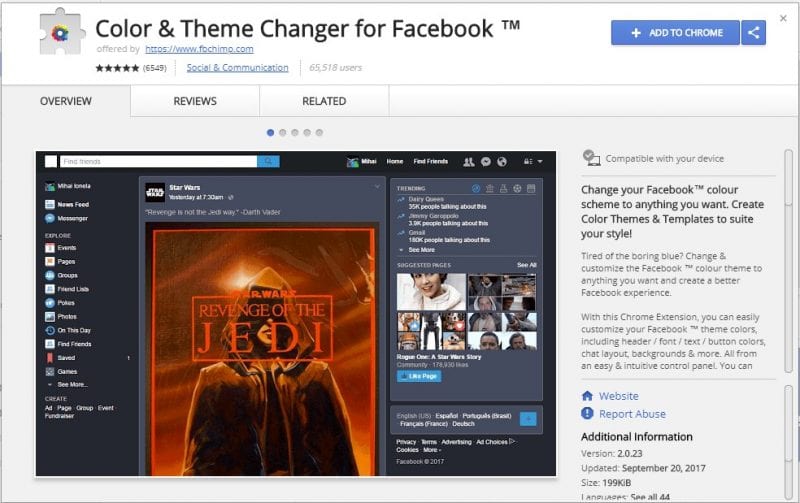
Steg 2. Du måste lägga till tillägget i din webbläsare Google Chrome

Steg 3. När du har lagt till i din Google Chrome-webbläsare kommer du att se ikonen för färg- och temaväxlare.
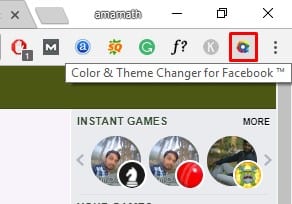
Steg 4. Besök bara Facebook från webbläsaren Google Chrome och tryck sedan på ikonen. Här ser du massor av teman som du kan ansöka om.

Det var allt, du är klar! Så här kan du ändra utseendet på ditt Facebook-konto genom att använda Color & Theme Changer för Google Chrome.
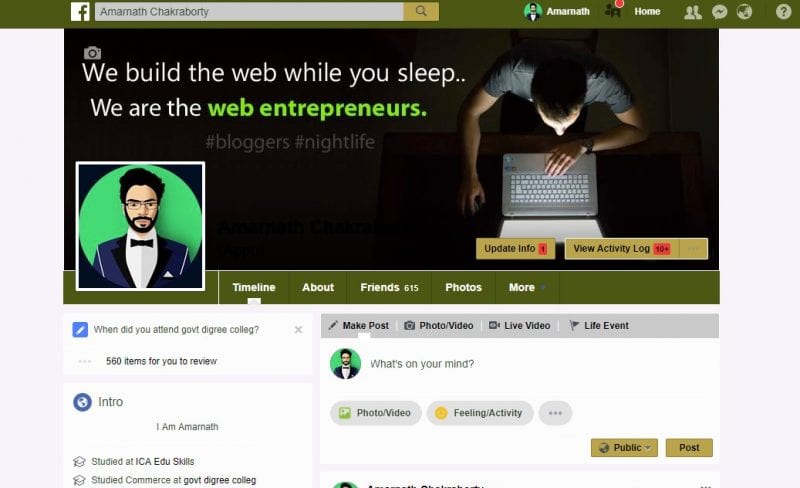
Läs också: Hur man tar bort eller döljer papperskorgen i Windows 7, 8 eller 10
Är det inte så enkelt så idag hade vi delat ett fantastiskt trick som säkert kommer att hjälpa dig att ändra ditt standardtema på Facebook. Du kan ha mycket roligt och det kommer också att förbättra din Facebook-upplevelse! Dela det här inlägget och om du hade några problem med att installera någon facebook, fråga oss gärna i kommentarerna!